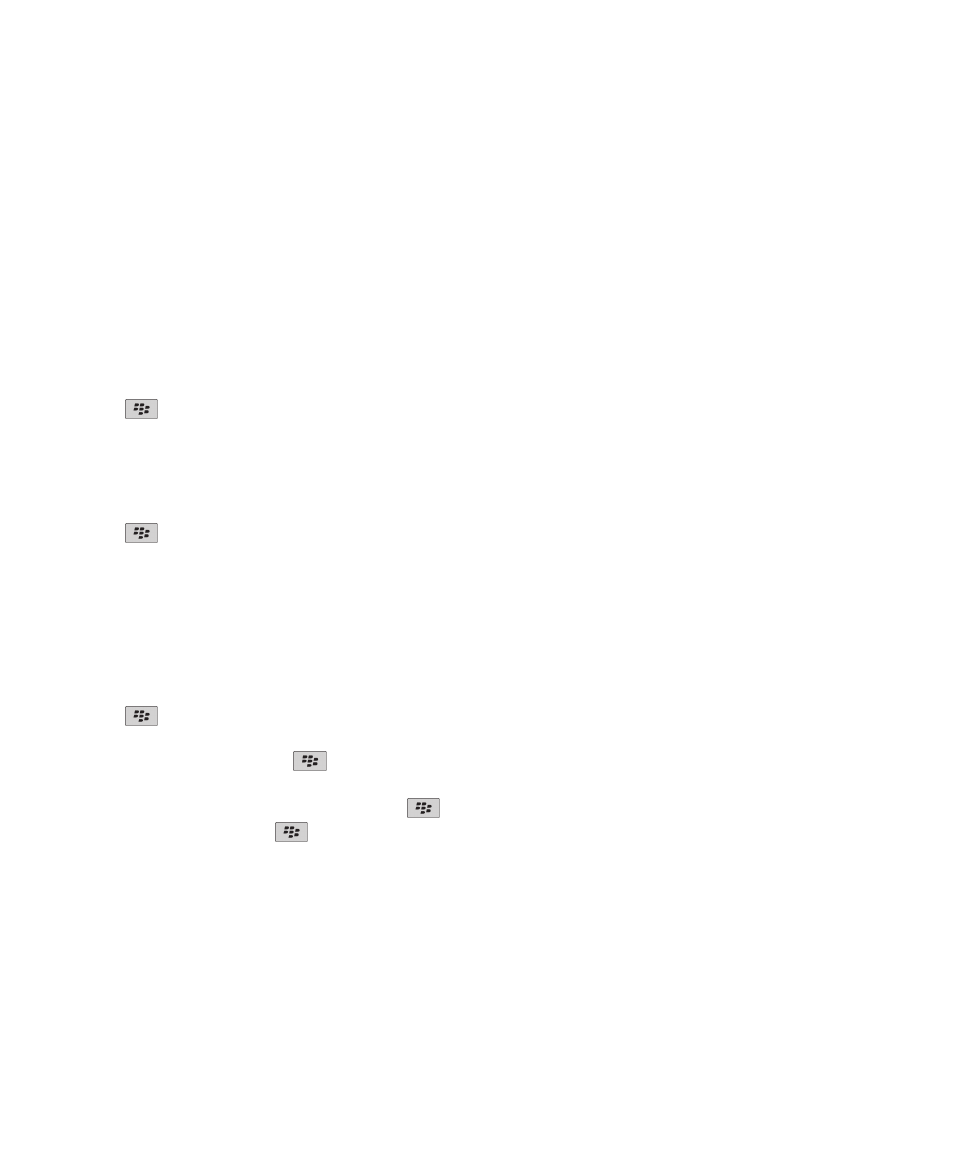
ขอมูลพื้นฐานเกี่ยวกับปฏิทิน
สลับมุมมองปฏิทิน
คุณสามารถดูการนัดหมายและการประชุมของคุณไดจากมุมมองปฏิทินสี่รูปแบบ มุมมองวัน สัปดาหและเดือนจะแสดงการนัดหมายและการประชุมทั้งหมดของชวงระยะเวลาที่เลือก มุมมองตาราง
งานจะแสดงการนัดหมาย การประชุม และเวลาวางที่คุณกำหนดไวทั้งหมดในรายการ
1. คลิกไอคอน ปฏิทิน บนหนาจอหลัก
2. กดปุม
> ดู
3. คลิกมุมมอง
ไปที่วันที่ระบุในปฏิทิน
1. คลิกไอคอน ปฏิทิน บนหนาจอหลัก
2. กดปุม
• ในการเลื่อนไปวันที่เฉพาะ คลิก ไปที่วันที่
• ในการเลื่อนไปที่วันที่ปจจุบัน คลิก ไปที่วันนี้
กำหนดเวลาการประชุมหรือการนัดหมาย
ในการเชิญผูเขารวมเขาประชุม บัญชีอีเมลที่ทำงานของคุณตองใช BlackBerry® Enterprise Server ที่สนับสนุนคุณสมบัตินี้
1. คลิกไอคอน ปฏิทิน บนหนาจอหลัก
2. กดปุม
> การนัดหมายใหม
3. พิมพขอมูลการประชุมหรือการนัดหมาย
• ในการเชิญผูเขารวมเขาประชุม ใหกดปุม
> เชิญผูเขารวม คลิกที่ผูเขารวม
4. ดำเนินการขอใดขอหนึ่งตอไปนี้:
• ในการสงการเชิญเขารวมประชุมใหกับผูเขารวมที่คุณเชิญ ใหกดปุม
> สง
• ในการบันทึกการนัดหมาย ใหกดปุม
> บันทึก
ขอมูลที่เกี่ยวของ
ปดอุปกรณของคุณ, 222
ปดอุปกรณของคุณ, 222
ฉันไมสามารถกำหนดเวลาการนัดหมายที่มีระยะเวลานานหลายวัน, 157
ฉันไมสามารถตั้งคาบางฟลดในขณะกำหนดเวลาการนัดหมาย, 157
คูมือผูใช
ปฏิทิน
149
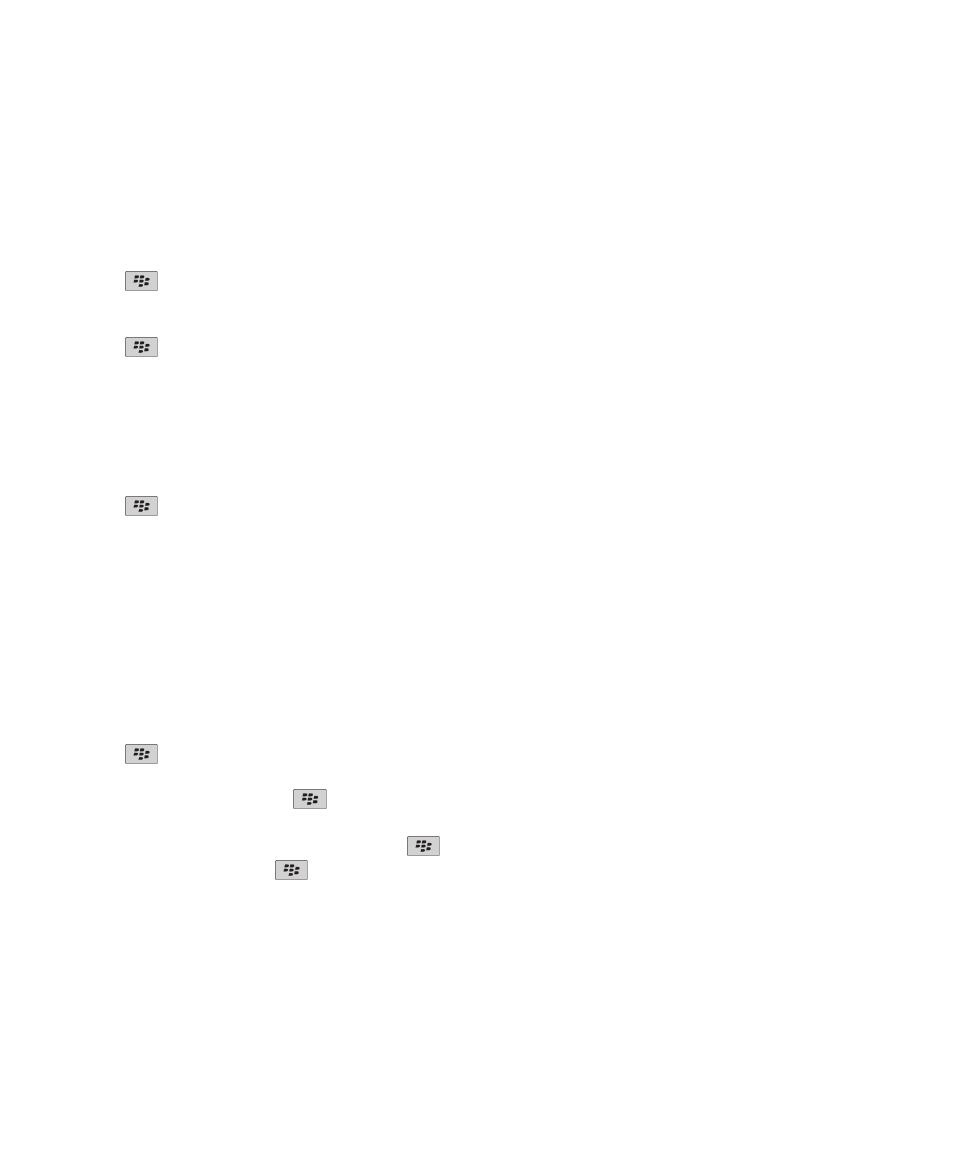
ตั้งคาการเตือนในปฏิทิน
คุณสามารถตั้งคาการเตือนในปฏิทินเพื่อใหแจงเมื่อถึงวันและเวลาที่กำหนดไว การกำหนดการเตือนในปฏิทินจะไมเปลี่ยนแปลงการเตือนทั่วไปของคุณในแอปพลิเคชันนาฬิกา เนื่องจากการตั้งคา
เสียงการเตือนจะใชรวมกันกับการเตือนในแอปพลิเคชันปฏิทินและนาฬิกา การเปลี่ยนการตั้งคาเสียงการเตือนจะมีผลกับการเตือนในแอปพลิเคชันทั้งคู
1. คลิกไอคอน ปฏิทิน บนหนาจอหลัก
2. กดปุม
> การเตือนใหม
3. พิมพขอมูลการเตือน
4. หากคุณตองการใหการเตือนเกิดซ้ำ ใหเปลี่ยนฟลด การเกิดซ้ำ
5. กดปุม
> บันทึก
สลับปฏิทิน
หากอุปกรณ BlackBerry® ของคุณใชบัญชีอีเมลหลายบัญชี คุณอาจมีหลายปฏิทินในอุปกรณของคุณ ถาคุณมีปฏิทินหลายปฏิทินในอุปกรณของคุณ คุณสามารถจัดตารางและจัดการนัดหมายและการ
ประชุมในแตละปฏิทินได สำหรับขอมูลเพิ่มเติม ติดตอผูใหบริการอุปกรณไรสายของคุณ
1. คลิกไอคอน ปฏิทิน บนหนาจอหลัก
2. กดปุม
> เลือกปฏิทิน
3. คลิกปฏิทิน